ステンシル 技法 は、画像を高コントラストの輪郭線でステンシル絵画に変換します。
ステンシルは、図柄や文字が描かれている段ボール紙、プラスチック、金属をくりぬいた穴にインクを刷り込んだり、塗布することで転写をする技法です。このプログラムでは、表現力が豊かな単色の版画を作成することができます。中間色領域を追加し、ハッチングかポップアート パターンを適用することも可能です。


効果パラメーター:
ぼかし (設定可能範囲は 1-25): 元の画像を準備段階で滑らかにします。画像を簡素化し、不要な箇所を取り除くのに役立ちます。
滑らかさ (設定可能範囲は 0-100): 画像内の領域の境界線を滑らかにします。
シャドウ/ハイライト (設定可能値は 0 から -100): 塗りつぶす領域をコントロールします。左のスライダーは、領域を暗い色(グレーから黒の範囲)で塗りつぶし、右のスライダーは、明るい色(白からグレーの範囲)で塗りつぶします。
ペンキの色/背景色: 色の管理を行います。ペンキの色は、アウトラインと暗い領域を描くのに使用します。背景色は、明るい領域に使用します。色を変更する場合、パレットをクリックし、標準の[色の選択]ダイアログから色を選択します。
中間調: 中間領域の色合いを調整します (デフォルトはグレー)。
混合:このチェックボックスをオンにすると、フィルターを残したまま乗算 モードで元の画像と統合し、鮮やかな色の絵画を作成することができます。
輪郭: 画像に輪郭線を追加します。
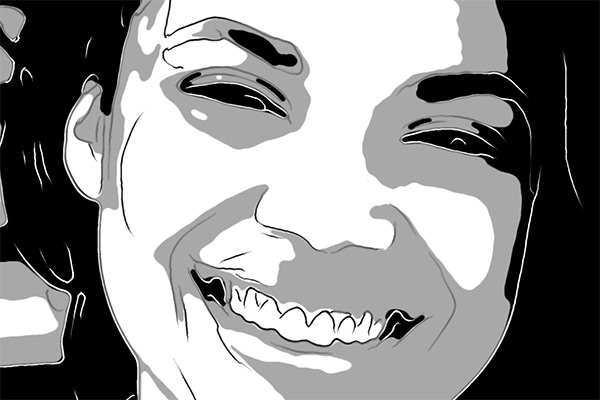 輪郭
輪郭
輪郭 タブのパラメーター:
感度 (設定可能範囲は 0-100): 輪郭線の数を設定します。
太さ (設定可能範囲は 0-100): 輪郭線の強度と幅を設定します。
ハッチング: 中間色領域にハッチングを追加します。
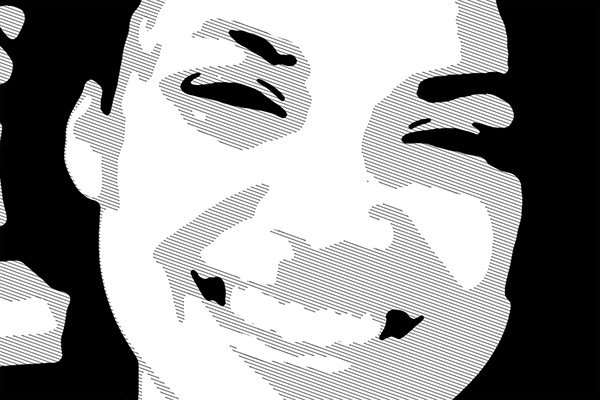 ハッチング
ハッチング
ハッチング タブのパラメーター:
ステップ (設定可能範囲は 1-100):線と線の間の距離を設定します。
太さ (設定可能範囲は 1-100):線の幅を調整します。
ポスタリゼーション (設定可能範囲は 5-100):異なるハッチングがある領域の数を設定します。値が 100 の場合は、ハッチングが均一になります。
ランダム ティルト (設定可能範囲は 0-9999):不揃いなハッチングの方向を生成します。
クロスハッチング:チェックボックスを有効にすると、クロスハッチング モードが有効になります。ストロークが異なる方向に横断する形で描かれます。
ポップアート:パターンの要素で中間色領域を塗りつぶします。
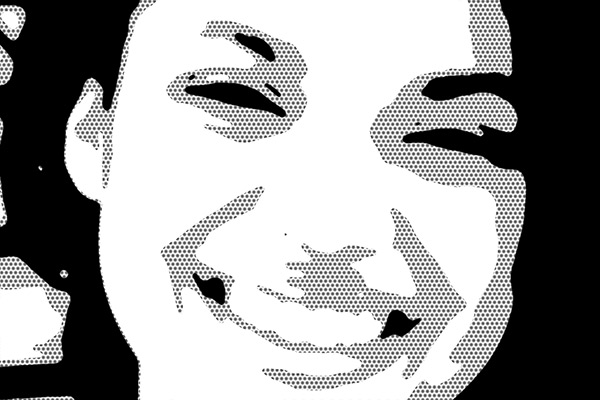 ポップアート
ポップアート
ポップアート タブのパラメーター:
パターン: ドロップダウン リストには、要素の一覧が含まれています。円、四角形、ひし形、三角形、クロス、ドル。
オフセット: 他の要素の下に位置する要素が、半分の間隔でずれて配置されます。
間隔 (設定可能範囲は 2-100): 要素と要素の間の距離を設定します。
サイズ (設定可能範囲は 2-20): 要素のサイズを設定します。要素が混じり合い、より濃い影の効果を作成します。
注意:ハッチングかポップアートのどちらかを使用でき、同時に使用することはできません。
全ての変更は小さなプレビュー領域に表示されます。
選択した設定で画像全体を処理するには、[実行] ボタンを押します。
元の設定にレストアする場合は、[デフォルト]をクリックします。
[OK]をクリックすると、変更が画像に適用され、効果パラメーターを閉じます。
[キャンセル]をクリックすると、変更を適用せずにダイアログボックスを閉じることができます。
